知っておこう
ポイントの使い道
- アプリ内アイテム、ゲーム内アイテムと交換
- アプリ内通貨、ゲーム内通貨と交換
- Google Play クレジットと交換
アプリ内で販売されているアイテムや、アプリ内でお金代わりに使われているクレジット(ジェムや魔法石など)と交換できます。また、Google Playで販売されているアイテムの購入に使えるGoogle Play クレジットにも交換できます。
Google Play クレジットと交換する
1. Google Play ストア アプリを開きます。
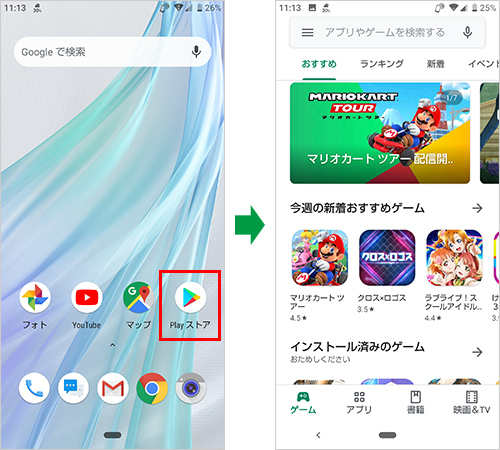
2. メニューアイコン(三本線)をタップしてメニューを開き、「Play Points」をタップします。
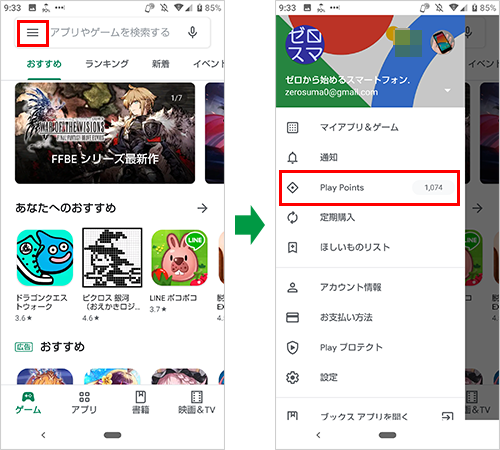
3. 「使う」タブをタップします。
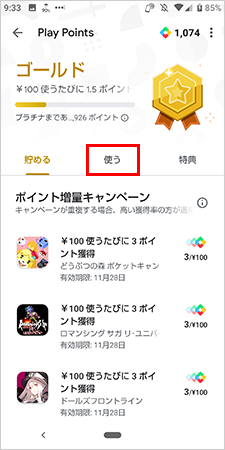
4. 「Google Play クレジット」が表示されるまで画面を下にスクロールします。
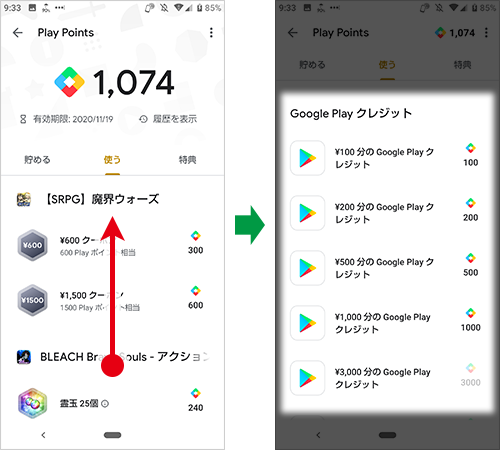
5. 交換したい品を選んでタップし、続けて「ポイントを使う」をタップします。
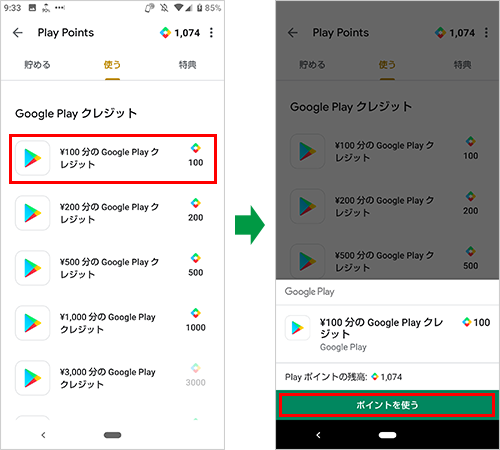
6. 生体認証またはパスワードでユーザー認証します。
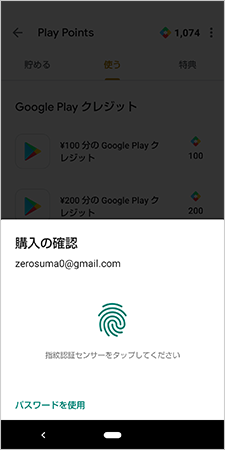
これでGoogle Play PointsのポイントをGoogle Play クレジットに交換できました。
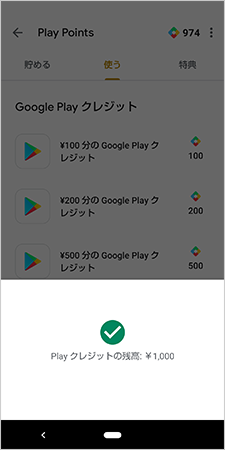
アプリ内アイテムと交換する
1. Google Play ストア アプリを開きます。
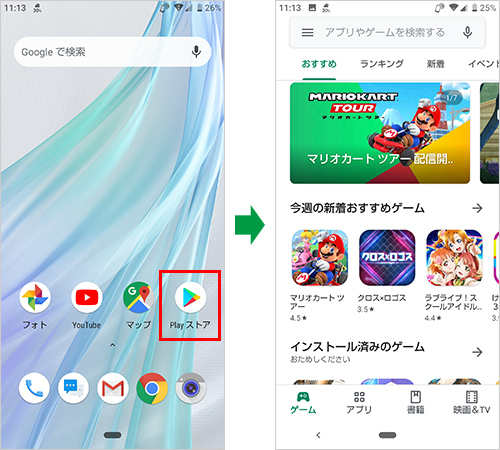
2. メニューアイコン(三本線)をタップしてメニューを開き、「Play Points」をタップします。
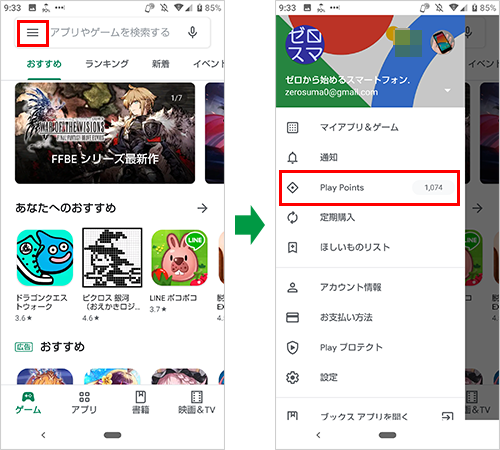
3. 「使う」タブをタップします。
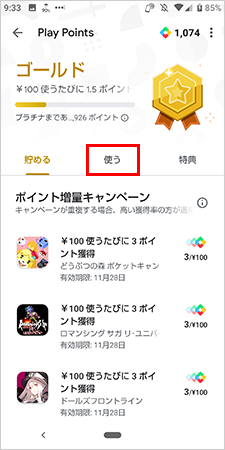
4. 目的の交換品が表示されるまで画面を下にスクロールします。
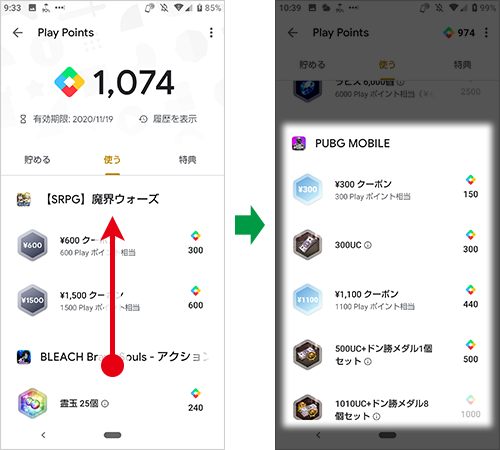
5. 交換したい品を選んでタップし、続けて「ポイントを使う」をタップします。
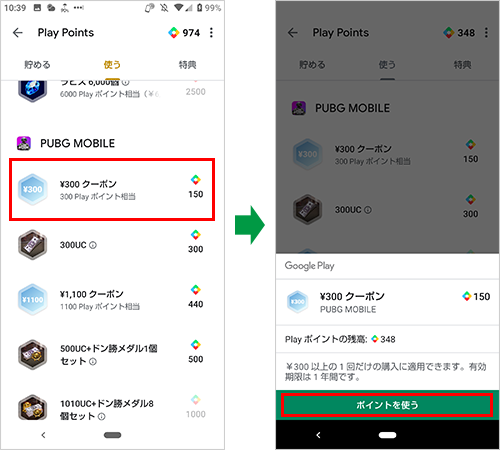
6. 生体認証またはパスワードでユーザー認証します。
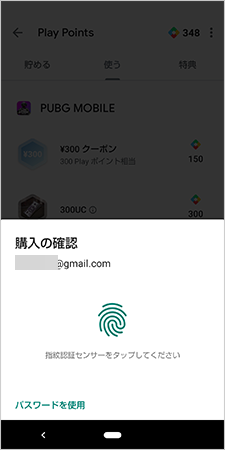
これでGoogle Play Pointsのポイントをアプリ内アイテムと交換できました。
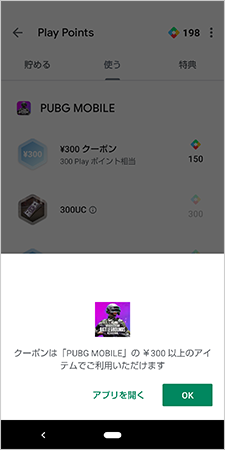
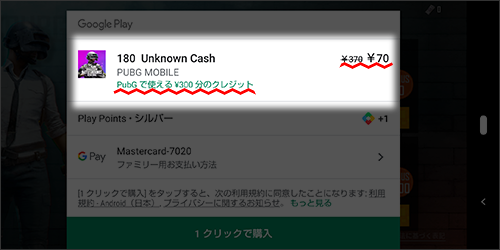
ワンポイント
おすすめの交換先
Google Play クレジットは1ポイント=1円分のレートで交換できます。一方、アプリ内アイテムやアプリ内通貨は1ポイント=2円分以上のレートで交換できるものがあります。
Google Play クレジットはGoogle Play ストアで販売されているあらゆるコンテンツの購入に使えるのでGoogle Play Pointsの交換先としては一般的ですが、もしも自分がよく課金するアプリやゲームが交換可能な品の中にあった場合には、直接これらのと交換した方がお得です。
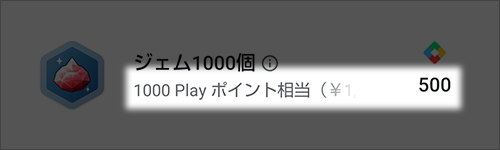
交換率を考えて交換品を選びたい。
ポイントの獲得・使用履歴を見る
ポイントの獲得履歴はGoogle Play Points画面のメニュー内にある「ポイント履歴」で確認できます。
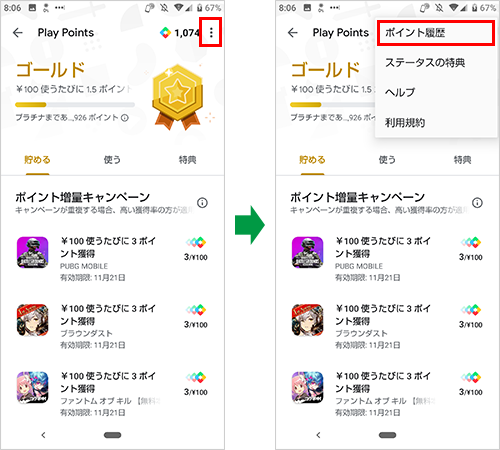
交換品の有効期限に注意する
交換したGoogle Play クレジットやゲーム内アイテムなどには、交換から1年間という有効期限が設けられています。有効期限を過ぎると無効になりますので注意しましょう。
